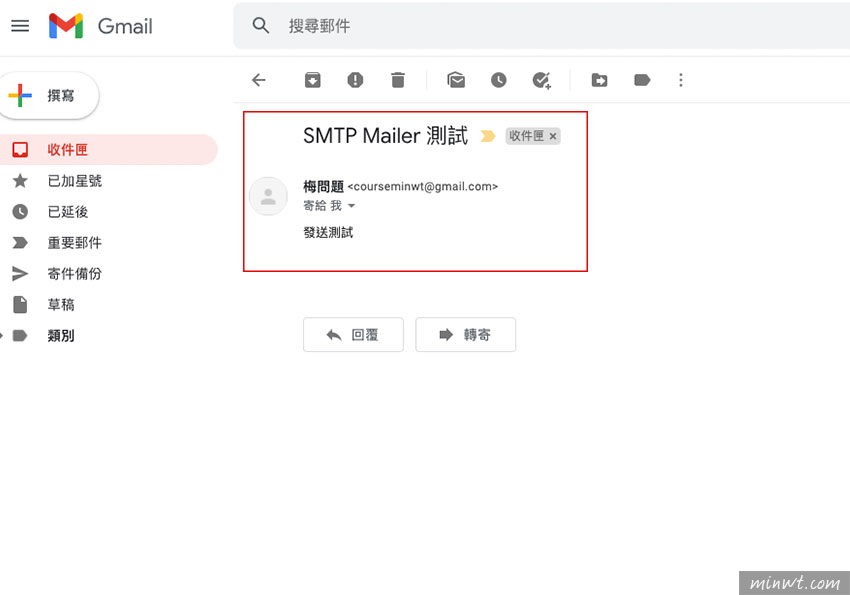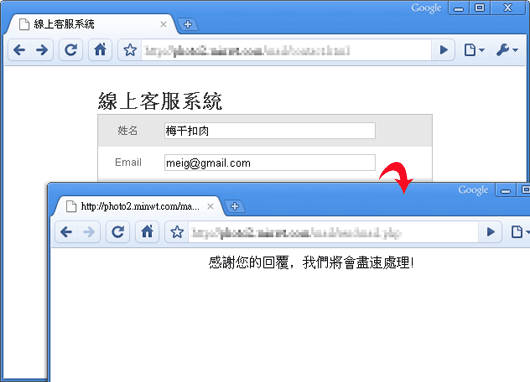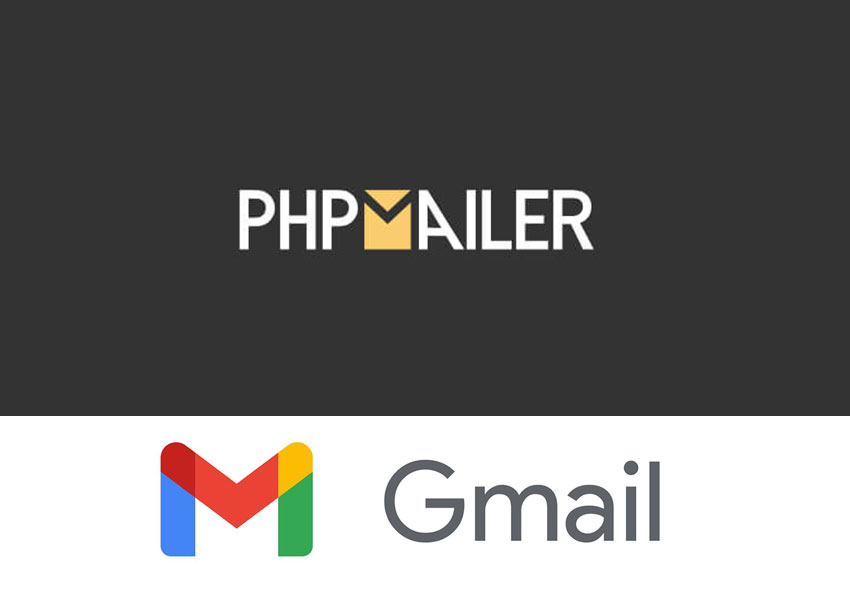
在WordPress中, 當有人留言或是架設Woocommerce有人購買時,WordPress就會發送通知信件,這時就得透過SMTP來發送,但要在VPS主機中架設Mail有些麻煩,因此就得透過PHPmailer再設定既有的SMTP主機位置與信箱的帳密,立即就可進行發送,完全不用再自行架設SMTP主機,會來的簡易許多,而今天梅干要來分享是,要如何來設定你的Gmail權限,才能實現讓Gmail變成網站發送信件的SMTP主機。
Step1
首先,進入Gmail,再點右上的「齒輪」圖示後,再點「查看所有設定」。
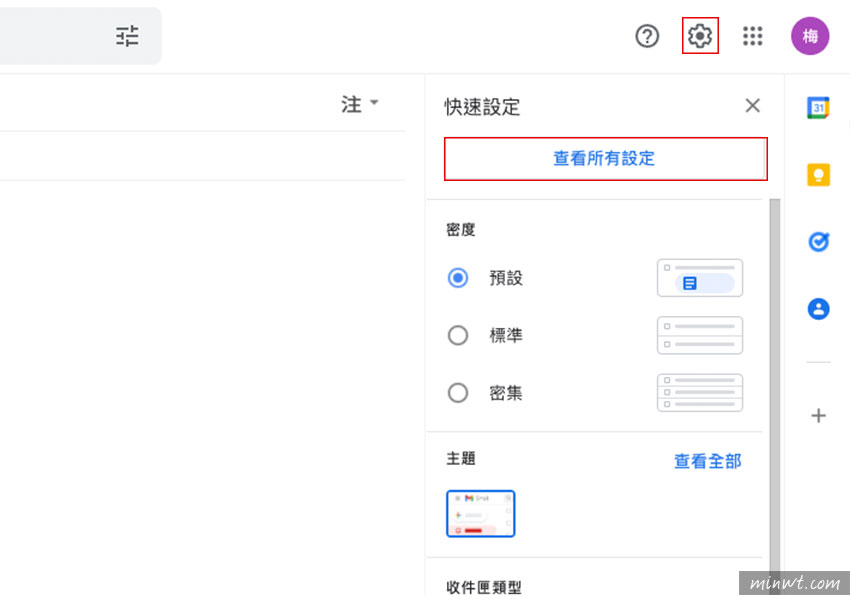
Step2
進入「設定」頁面後,將頁籤切到「轉寄和POP/IMAP」,並把下方的POP下載與IMAP存取選項設為啟用。
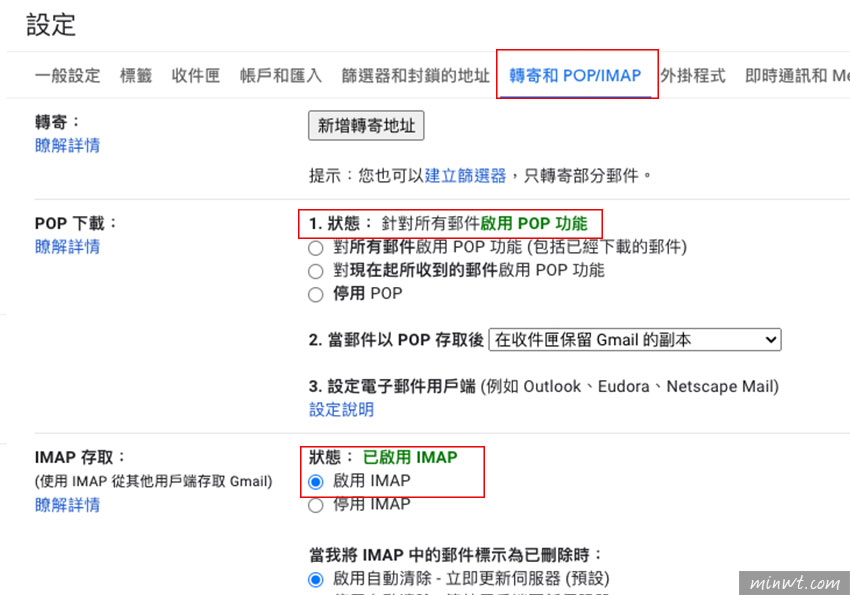
Step3
接著再到「設定應用程式安全性等級」將它設為開啟。
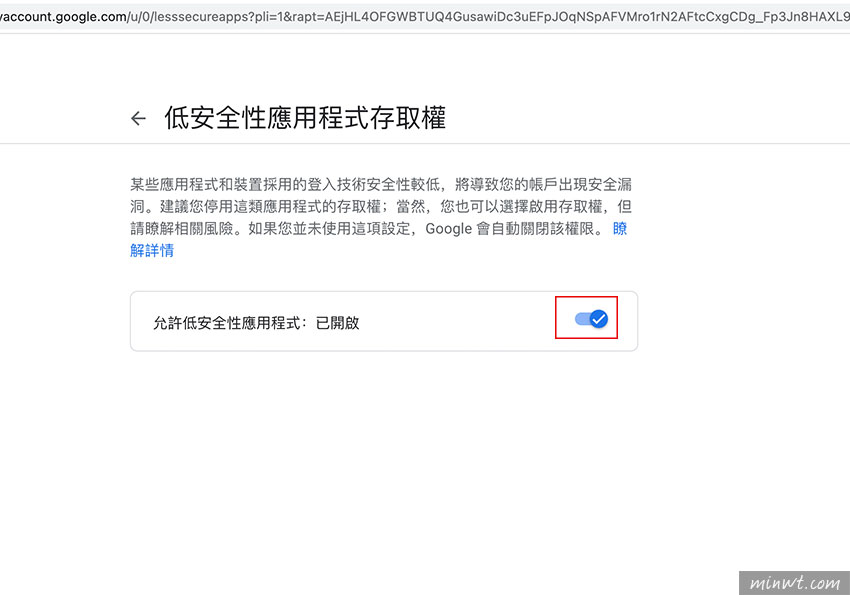
Step4
接著再到「授權存取Google帳戶」按「繼續」。
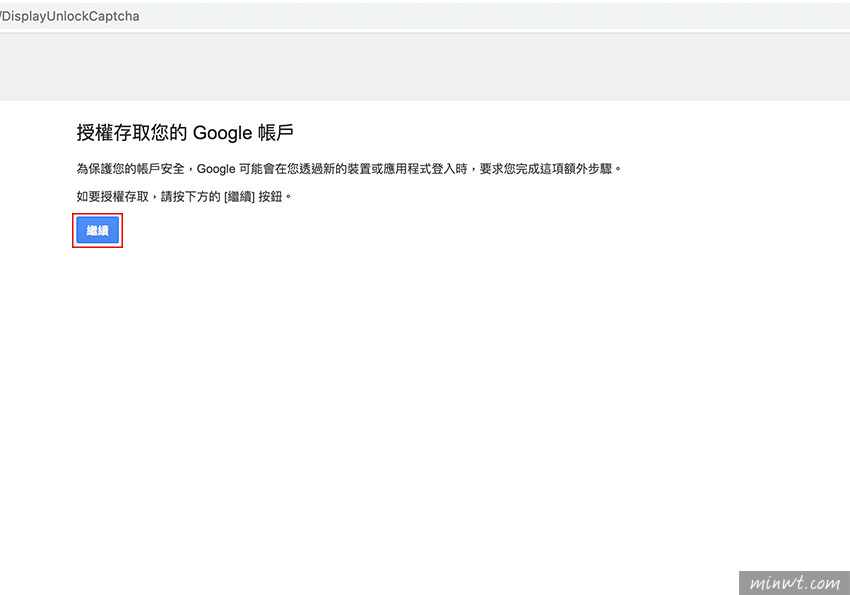
Step5
一切都設定好後,回到PHPMailer後,分別將SMTP設為smtp.gmail.com,加密為TLS,通訊埠為587。
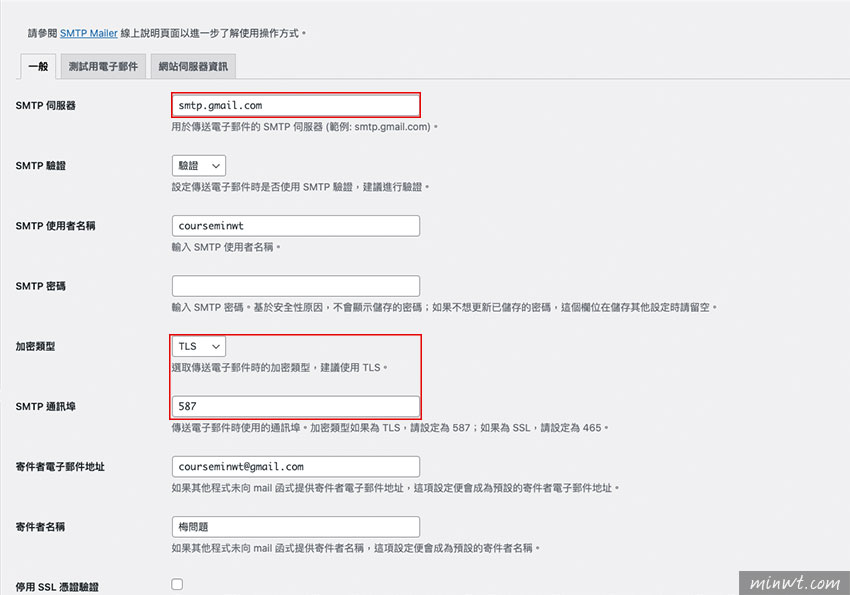
Step6
完成後,可發送測試看看。
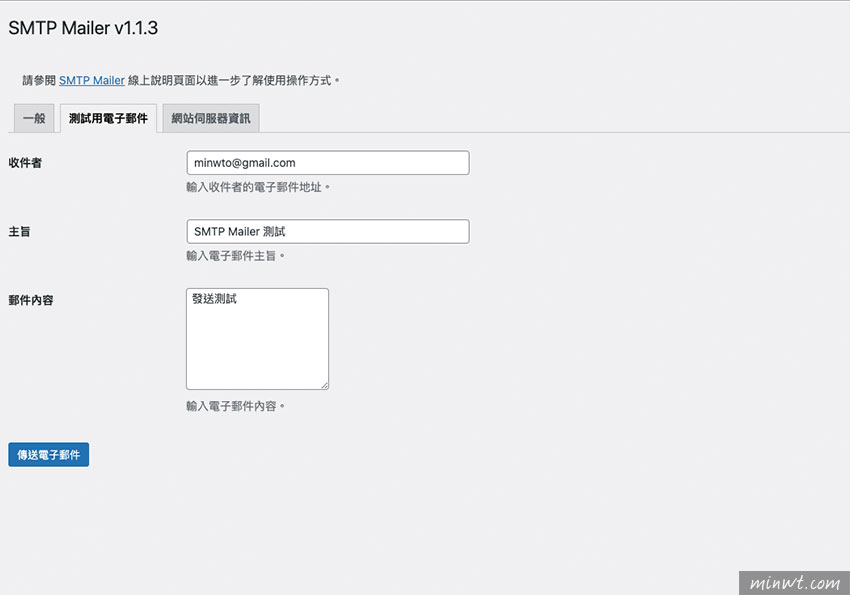
Step7
這時畫面會顯示目前的寄送狀態。
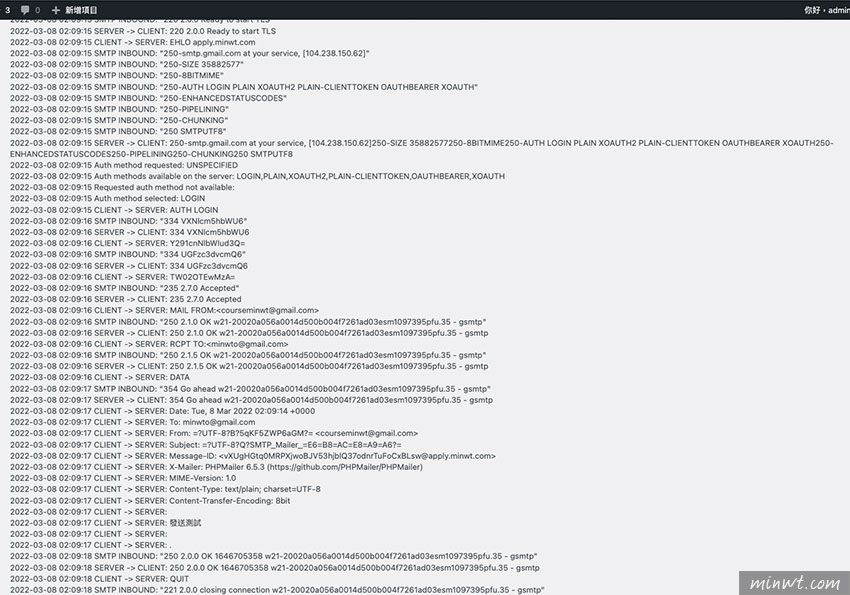
Step8
當寄送成功後,過一回就會收到由PHPMailer所發送出來的信件啦!由於這個方式是改變Gmail的安全等級,因此梅干會比較建議可註冊一個Gmail專門用來發送,不要用主要的Gmail。